Televes MOSAIQ6O User Manual [de]

DE
Multifunktions Antennenmessgerät
mit Touch-Screen Bedienung
Refs. 596101, 596111
Bedienungsanleitung
www.televes.com
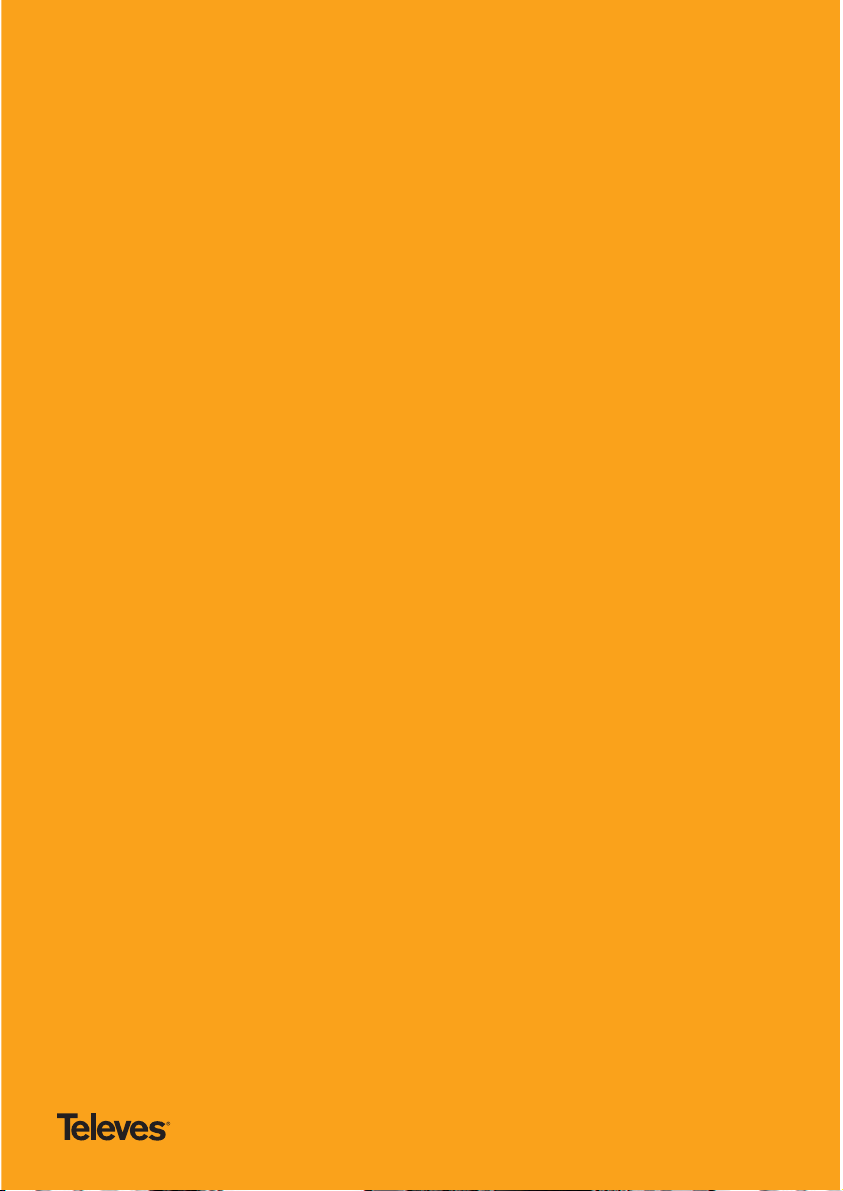
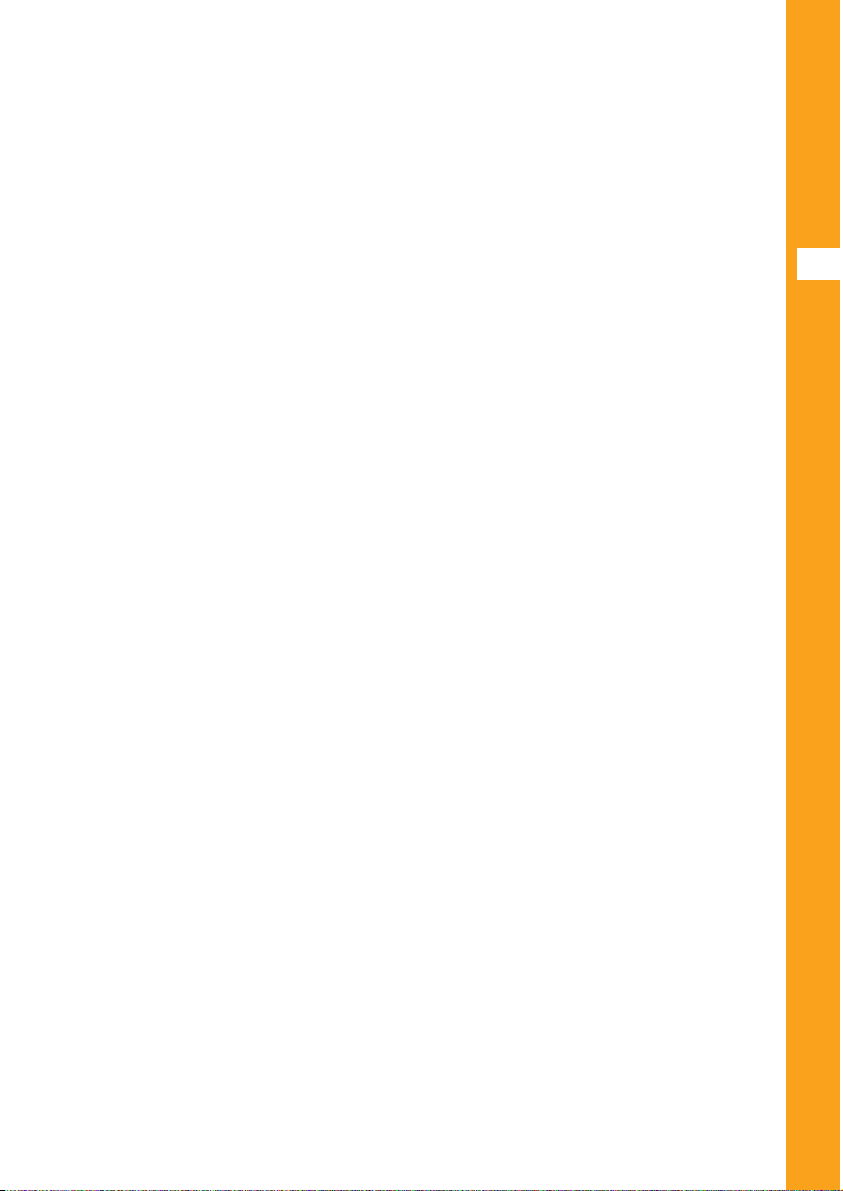
Inhaltsverzeichnis
Sicherheitsanforderungen ....................................................................................................................... 4
Symbole und Sicherheitsaufkleber ...................................................................................................... 4
Übersicht ............................................................................................................................................................ 5
Einleitung ...................................................................................................................................... 5
Haupteigenschaften .................................................................................................................................... 5
Allgemeine Daten ........................................................................................................................................ 6
Technische Spezikationen .................................................................................................................... 7
Aufbau des Messgeräts ............................................................................................................................. 8
Anschlüsse und Bedienelemente .................................................................................... 8
Tasten ............................................................................................................................................... 9
Spannungsversorgung ............................................................................................................................... 9
Akku .................................................................................................................................................. 10
Auaden des Akkus ................................................................................................................. 11
Gestensteuerung ............................................................................................................................................... 11
Vor dem Start .................................................................................................................................................. 12
Symbole auf dem Bildschirm ................................................................................................................ 14
Untere Leiste: .............................................................................................................................. 14
Obere Leiste: ................................................................................................................................ 14
Menüleisten .......................................................................................................................................................... 14
Oberes Menü .............................................................................................................................. 14
Hauptmenü .................................................................................................................................. 14
Optionen im Kontextmenü ................................................................................................. 14
Oberes Menü .................................................................................................................................................... 15
Eingänge/Ausgänge: ............................................................................................................ 15
Stromversorung: ....................................................................................................................... 15
Einstellungen: ............................................................................................................................. 15
Hauptmenü ....................................................................................................................................................... 17
1. Einstellungen ......................................................................................................................... 17
2. Benutzerprol ........................................................................................................................ 19
3. Optische Dämpfung ........................................................................................................... 20
4. Satellitenerkennung .......................................................................................................... 20
5. LTE Check ................................................................................................................................. 21
6. TV-Analyzer .............................................................................................................................. 22
7. Spektrumanalyzer .............................................................................................................. 33
8. Radioanalyzer ......................................................................................................................... 35
9. Speicher
Web Applikation ........................................................................................................................................... 41
1. Messungen .............................................................................................................................. 41
2. Kanalpläne ............................................................................................................................... 42
3. SCR ................................................................................................................................................ 43
4. Qualiltätsprole .................................................................................................................... 43
Fehlermeldungen .......................................................................................................................................... 44
Wartung ............................................................................................................................................................. 45
Technischer Support .................................................................................................................................. 45
Reparaturen ................................................................................................................................. 45
Garantie .............................................................................................................................................................. 46
.................................................................................................................................... 39
DE
Deutsch
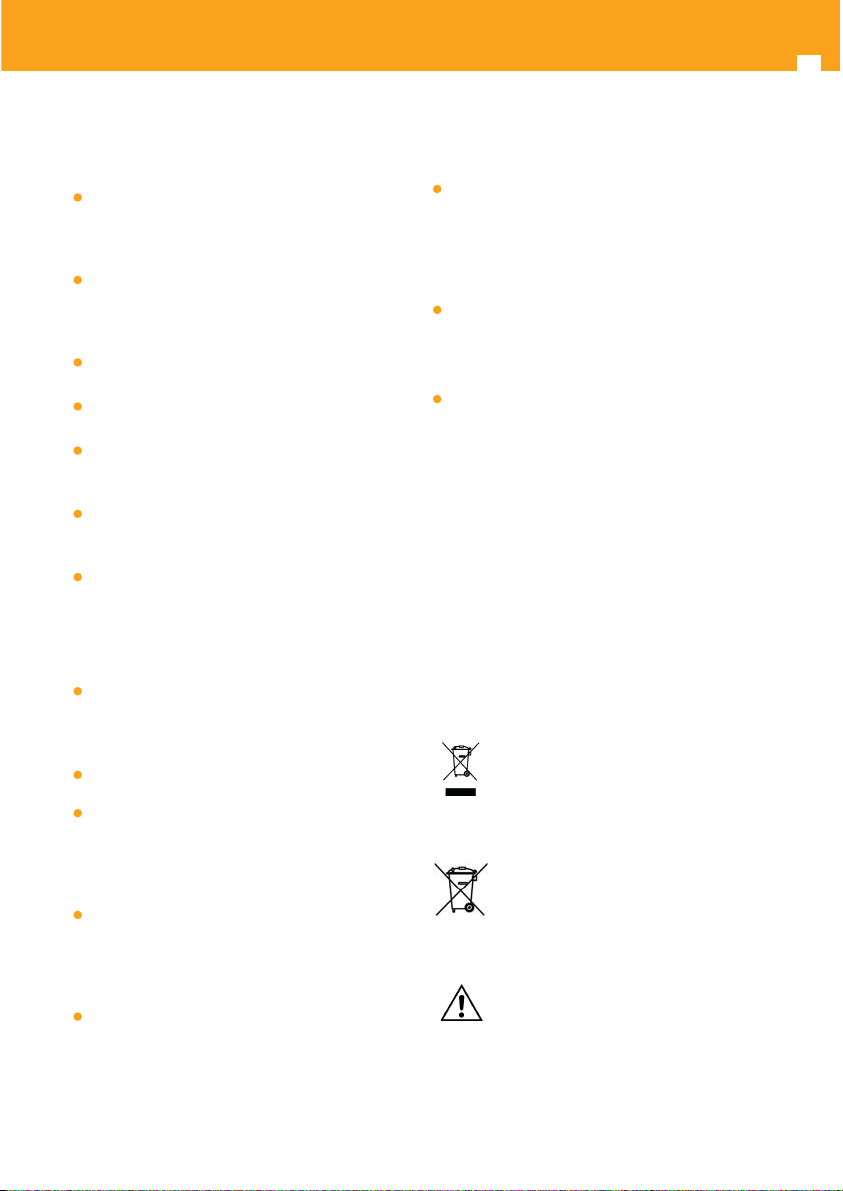
MOSAIQ6 Multifunktions-Antennenmessgerät
Sicherheitsanforderungen
4
Produktprüfung
- Überprüfen Sie das Gerät auf Transportschäden.
Wenn vorhanden, sollten Sie sofort mit dem
Transportunternehmen in Kontakt treten.
Anleitung aufmerksam lesen
- Alle Sicherheits- und Bedienungshinweise
sollten vor der Inbetriebnahme gelesen und
immer befolgt werden.
Önen Sie niemals das Gerät. Es besteht die
Gefahr eine Stromschlags.
Bedecken Sie nicht die Lüftungsschlitze des
Gerätes.
Reinigung
- Befolgen Sie die in dieser Anleitung gegebenen
Reinigungstipps.
Zubehör
- Verwenden Sie weder Zubehör noch Ersatzteile
die nicht vom Hersteller freigegeben sind.
Wasser und Feuchtigkeit
- Das Gerät ist witterungsbeständig aber nicht
wasserdicht (überutbar).
- Stellen Sie keine mit Flüssigkeit gefüllten
Behälter auf oder neben das Gerät.
Maximale Spannungsversorgung
- Die maximale Spannungsversorgung des
Gerätes darf 15V nicht übersteigen. Das Gerät
kann dadurch beschädigt werden.
Maximale Stromaufnahme des Gerätes: 2A
Erdung oder Polarisation
- Die elektrische Polarisation oder Erdung des
Steckers darf nicht abgeschalten oder umgangen
werden. Dies stellt eine Verletzung der Garantie
sowie eine Brand- und Stromschlaggefahr da.
Elektrische Versorgung, Erdung und
Überspannungsschutz
- Vergewissern Sie sich, dass alle lokalen oder
nationalen elektrischen Vorschriften befolgt
werden.
Stromleitungen
- Der Betrieb des Gerätes in der Nähe von
nicht isolierten Stromleitungen oder anderen
Gefahrenquellen ist zu vermeiden.
Reparaturen
- Führen Sie Reparaturen niemals selbst durch,
überlassen Sie dies immer qualiziertem
Personal. Önen Sie niemals das Gehäuse.
Andernfalls besteht die Gefahr eines elektrischen
Stromschlags.
Wärme
- Vermeiden Sie die Nähe von Wärmequellen (wie
z.B. Heizkörpern) oder oenem Feuer (wie z.B.
Kerzen).
Akku
- Der Akku darf nur durch den vom Hersteller
gelieferte Ersatzakku (Ref.: 596210) ersetzt werden.
In keinem Fall darf die Batteriefachabdeckung
geönet werden.
- Dieses Produkt darf nur mit der spezizierten
Stromquelle (12VDC - 4A) betrieben werden..
- Vergewissern Sie sich, dass die Spannung, die
am Netzstecker anliegt, 15V nicht überschreitet.
Höhere Spannungen können das Gerät
beschädigen.
- Explosionsgefahr bei Beschädigung oder
Entsorgung durch Feuer oder Wasser.
Symbole und Sicherheitslabels
Altgeräte müssen ordnungsgemäß recycelt
oder entsorgt werden.
Das Gerät enthält einen recyclebaren
Akku. Bevor Sie das Gerät in den Behälter
für Elektro- und Elektronikgeräte legen,
müssen Sie den Akkupack entfernen und
für eine ordnungsgemäße Verwaltung
separat aufbewahren.
Der Akku kann nur durch das vom Hersteller
gelieferte Akkupack (Ref. 596210) ersetzt
werden
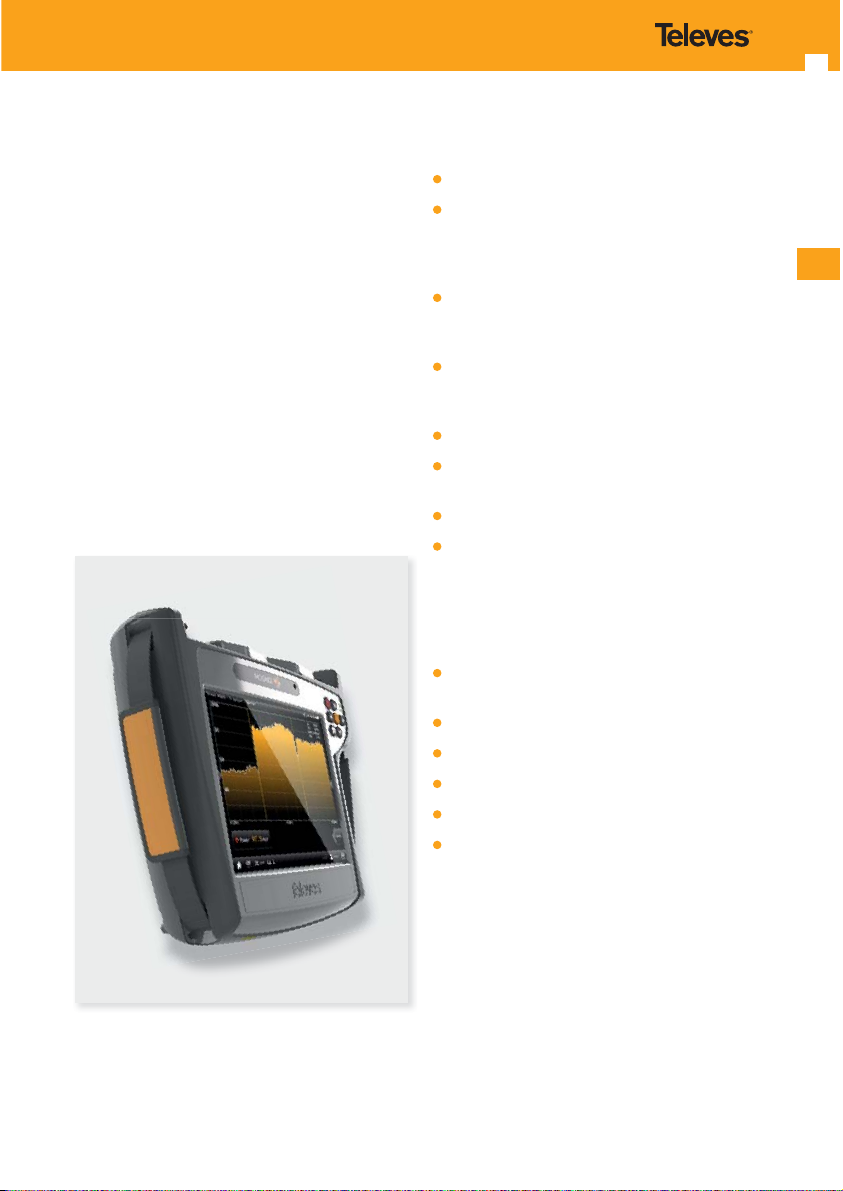
5
Übersicht
Einleitung
Mosaiq6 ist das neue Multifunktionsmessgerät mit
außergewöhnlichen Eigenschaften und sehr hoher
Messgenauigkeit. Zusammen mit dem intuitiven
Benutzermenü mittels Gestensteuerung ist es
eines der fortschrittlichsten Antennenmessgeräte
seiner Zeit.
Mit dem Mosaiq6 haben Installateure ein
Werkzeug, um Radio- und Fernsehsignale in
jedem noch so komplexen Szenario zu messen, zu
analysieren und zu diagnostizieren
Mosaiq6 verfügt über einen ultraschnellen
Spektrumanalyzer mit hoher Genauigkeit, der
zusammen mit den Echoanalysefunktionen jede
wichtige abweichung des Signals erkennt.
Haupteigenschaften
Vielseitiges Multifunktionsmessgerät
Intuitiv. Dank seiner neuartigen
Benutzeroberäche, die darauf ausgelegt
ist, das Beste aus seinem Multi-Touch-8-ZollBildschirm herauszuholen
Alle Informationen über das Signal auf einem
Bildschirm. Die Mosaiq-Funktion, mit bis zu 6
vom Benutzer kongurierbaren Widgets
Leistungsstarker digitaler Spektrumanalyzer
(Abtastrate < 10ms.) 5MHz - 3.3GHz
Bandbreite
Leicht aktualisierbar
Spektrumanalyzer mit einstellbarem
Ausschnitt
Spezische Messungen über IP (TSoIP)
Ampeldarstellung: Symbole zeigen an,
ob eine Messung gut, schlecht oder im
Warnbereich ist, um den Status schnell und
einfach zu überprüfen. Reduzieren Sie Fehler
bei der Eingabe und verbessern Sie die
Entscheidungsndung
Vor Or t austauschbare und separat
wiederauadbare Batterie
Anpassung der Benutzerprole
Automatsicher Sendersuchlauf
Automatische Satellitenerkennung
Automatische Messwertspeicherung
Erkennung und Simulation von LTE-
Interferenzen
DE
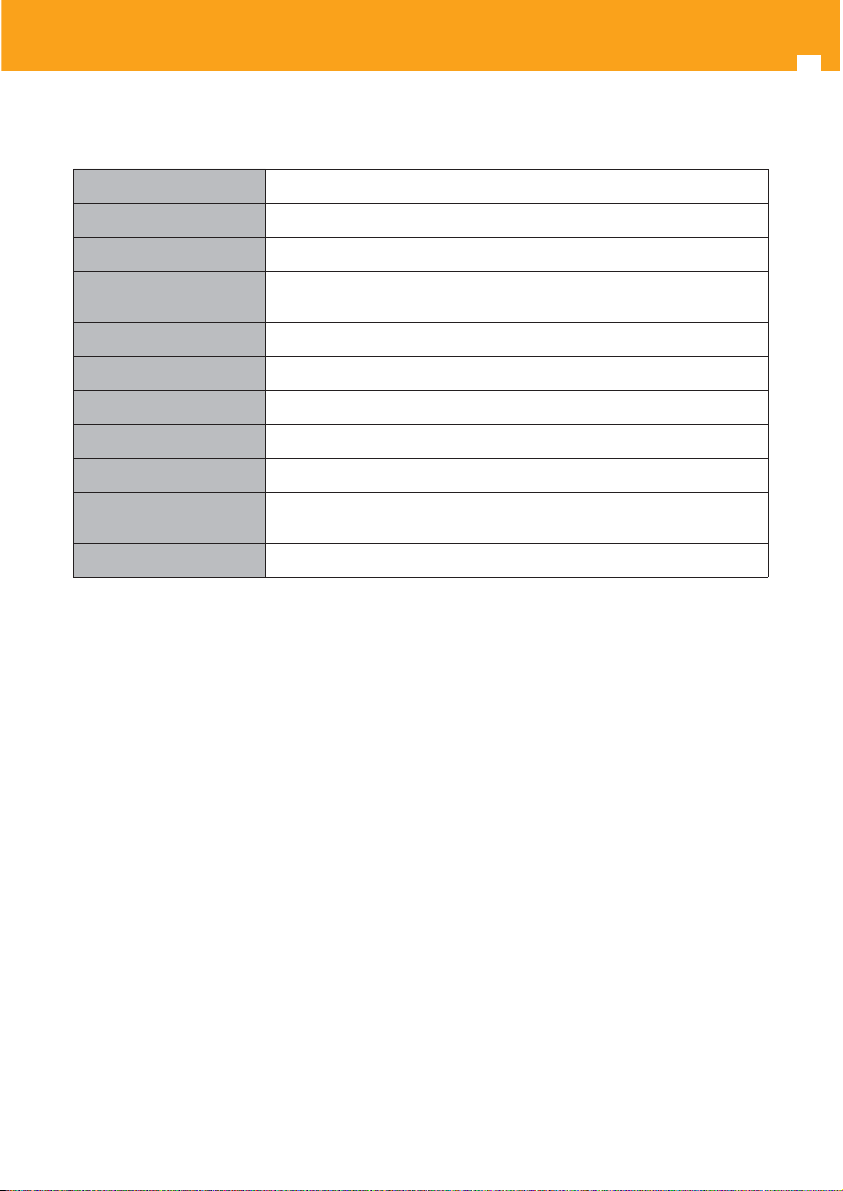
MOSAIQ6 Multifunktions-Antennenmessgerät
Allgemeine Daten
Display 8” Touch Screen TFT 1024x768 Vollfarbdisplay
Gewicht 2150g
Abmessungen 250x210x60 mm (H x B x T)
Spannungsversorgung
Akku Li-Ion (7,2VDC, 9000mAh). Austauschbar
Betriebsdauer > 4 Stunden
Betriebstemperatur -5ºC bis 45ºC
Lagertemperatur -20ºC bis 70ºC
Feuchtigkeit 5% bis 95% nicht-kondensierend
Schnittstellen RJ45, USB, HDMI, Audio Out (Jack), FC/APC, GPS Antennenanschluss
Speicher 32 GB
Eingang: 100-240V~ 50-60Hz
Ausgang: 24VDC, 4A
6
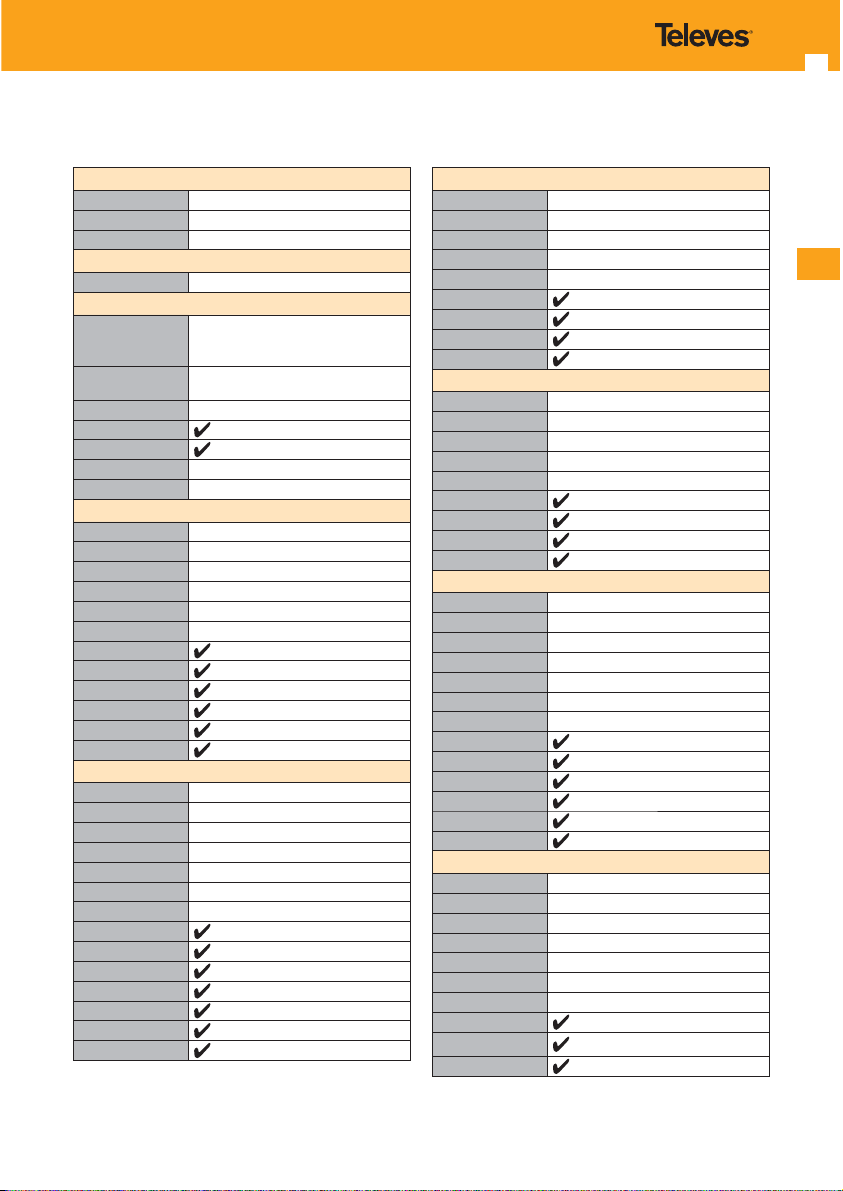
Technische Spezifikationen
7
Frequenz
Frequenzebreich 5 - 3300 MHz
Auösung 1 kHz
Suchlauf Frequenz oder Kanal
Eingang
Impedanz 50 Ohm
Spektrumanalyzer
Span
RBW
Marker Bis zu 4, mit Delta Messung
Event trigger
Wasserfalldiagramm
Hold feature Maximum und Minimum
Referenzpegel Automatisch und manuell
DVB-T-Messungen
Modulationen COFDM (QPSK, 16QAM, 64QAM)
Pegel 20 - 128dBuV
CBER 9.9E-2 - 1.0E-6
VBER 1.0E-3 - 1.0E-8
MER Bis zu 40dB
C/N Bis zu 52dB
Echos
MER des Träger
Konstellation
Uncorrected packets
TILT
Dämpfung
DVB-T2-Messungen
Modulationen COFDM (QPSK, 16QAM, 64QAM und 256QAM)
Pegel 20 - 128dBμV
LDPCBER 9.9E-2 - 1.0E-6
BCHBER 1.0E-3 - 1.0E-8
Link Margin Bis zu 30dB
MER Bis zu 40dB
C/N Bis zu 52dB
Echos
MER des Träger
Konstellation
Uncorrected packets
TILT
Dämpfung
Multiple PLP
100 KHz, 1, 5, 10, 20, 50, 100, 200, 500 MHz,
1.0, 2.0 und 3.3 GHz.
500 Hz, 1, 3, 5, 10, 30, 50, 100, 300, 500 KHz,
1, 3, 5 MHz
DVB-C-Messungen (Annex A/B/C)
Modulationen 4QAM, 16QAM, 32QAM, 64QAM und 256QAM
Pegel 20 - 128dBμV
BER 1.2E-3 - 1.0E-8
MER Bis zu 40dB
C/N Bis zu 52dB
Konstellation
Uncorrected packets
TILT
Dämpfung
DVB-S-Messungen
Pegel 20 - 128dBμV
CBER 9.9E-2 - 1.0E-6
VBER 1.0E-4 - 1.0E-8
MER Bis zu 20dB
C/N Bis zu 30dB
Konstellation
Uncorrected packets
TILT
Dämpfung
DVB-S2X-Messungen
Modulationen QPSK, 8PSK
Pegel 20 - 128dBμV
Link Margin Bis zu 10dB
MER Bis zu 20dB
C/N Bis zu 30dB
LDPCBER 9.9E-2 - 1.0E-6
BCHBER 9.9E-2 - 1.0E-8
Konstellation
Uncorrected packets
TILT
Dämpfung
Multi TS
PLS scrambling
DVB-S2-Messungen
Modulationen QPSK, 8PSK, 8APSK, 16 APSK & 32 APSK
Pegel 20 - 128dBμV
Link Margin Bis zu 10dB
MER Bis zu 20dB
C/N Bis zu 30dB
LDPCBER 9.9E-2 - 1.0E-6
BCHBER 9.9E-2 - 1.0E-8
Konstellation
Uncorrected packets
TILT
DE
Spezikationen können sich ohne vorherige Ankündigung ändern.
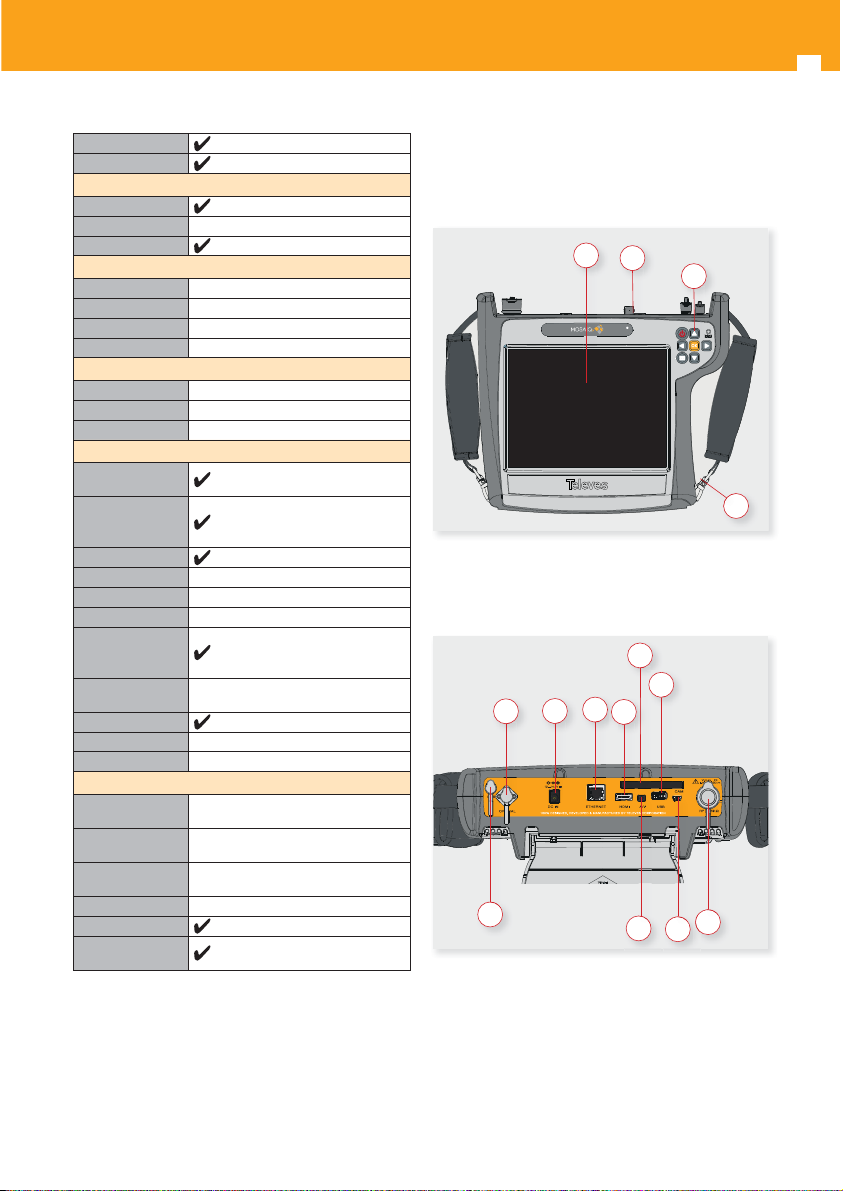
MOSAIQ6 Multifunktions-Antennenmessgerät
8
Dämpfung
Multi TS
UKW-Messungen
Pegel
C/N Bis zu 52dB
RDS
DAB/DAB+ -Messungen (Option 596204)
Pegel 20 - 128 dBμV
MER Bis zu 20 dB
C/N Bis zu 30 dB
BER 9.9E-2 – 1.0E-6
Analoge Messungen (Option 596203)
Pegel 20 - 128dBμV
V/A Bis zu 52dB
C/N Bis zu 30dB
Eigenschaften
Bis zu 6 Widgets
auswählbar
System Scan mit
Messungen und
Messplan
LTE check
Optik Referenz 596101
Optik Selektiv Referenz 596111
GPS Drive Test Option 596201
MPEG2, MPEG4 Full
HD Bilddarstellung
Info MPEG
IPTV Analyzer
Wi Analyser 2,4 GHz and 5 GHz (opc. Ref 596202)
Einheiten dBμV, dBmV, dBm
Speisung des Vorverstärkers
Speisung des
Vorverstärkers
Max.
Leistungsaufnahme
Max.
Stromverbrauch
LNB Ton 22 KHz
DiSEqC
SCR | dCSS
(EN 50494 | EN 50607)
SID, VID, AID, Resolution, Prole , Audio
Bitrate, Video Bitrate, Resolution info
5,13, 18, 24Vdc
12 W
900 mA
Aufbau des Messgeräts
Anschlüsse und Bedienelemente
1
2
1. Touch Screen 8” 2. Anschlüsse
3. Tasten und LEDs 4. Akku (auf der Rückseite)
2
1
3
4
10
1. Optischer Eingang. 5. CAM 8. USB
2. Stromanschluss 6. USB 9. A/V
3. ETHERNET 7. RF Eingang 10. GPS
4. HDMI
3
4
5
6
9
7
8
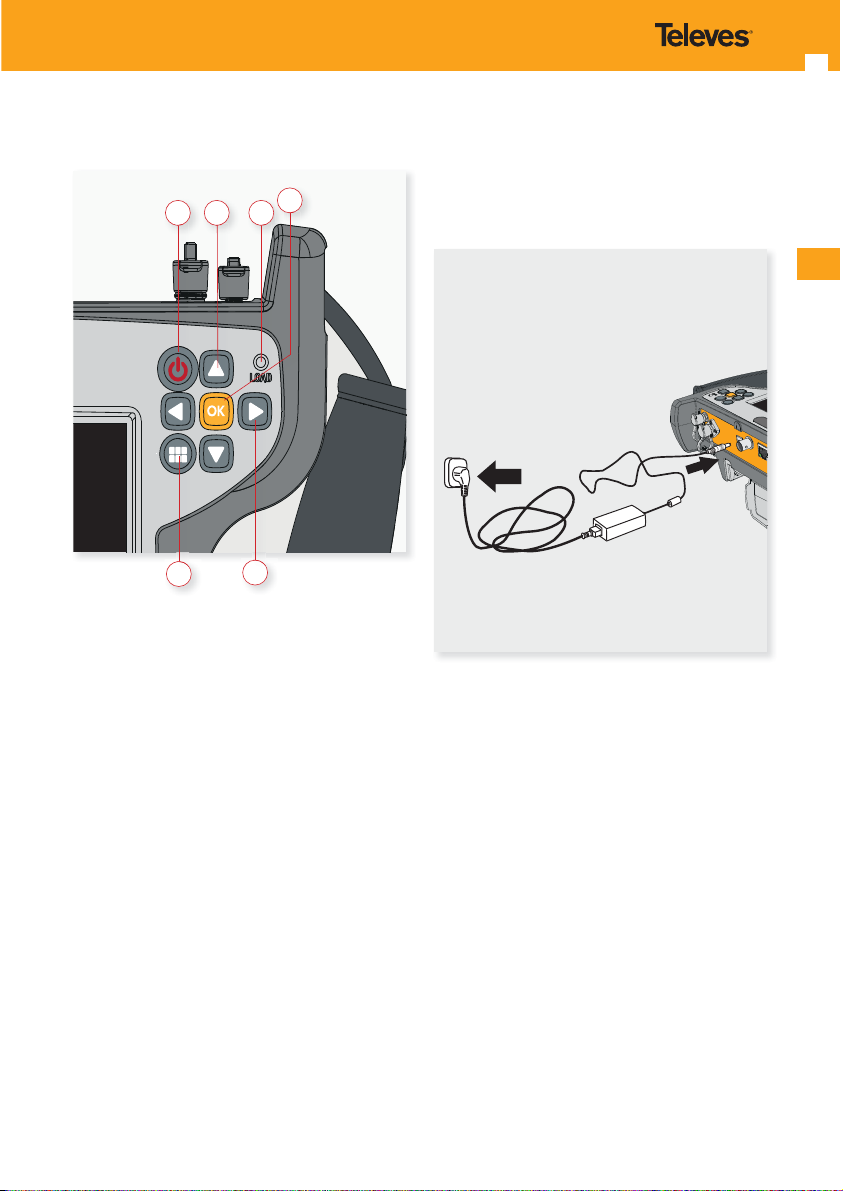
9
Tasten
12345
1. EIN/AUS Taste: Zum Ausschalten die Taste für
ca. 3 Sekunden gedrückt halten
2. Menu Tast e: Erster Tastendruck: Funktionsmenü
wird angezeigt. Zweiter Druck: Kontextmenü
wird angezeigt. Dritter Druck: Alle Menüs
werden ausgeblendet.
3. Auf/Ab Tasten: Kanalwechsel.
4. Links/Rechts Tasten: Funktionswechsel für die
Multi-Screen Features.
5. Stromversorgung-LED: Zeigt an, ob das Gerät
eine externe Spannungsversorgung durchführt.
6. OK Taste: Auswahl bestätigen.
6
Stromversorgung
Im Lieferumfang ist ein Netzteil zur
Stromversorgung und Akkuladung enthalten.
Schließen Sie den Adapter an eine geerdete
Steckdose und den Netzanschluss des Gerätes an.
DE
Wenn das Gerät mit Strom versorgt wird,
übernimmt das Akkumanagementsystem den
Ladevorgang.
Das Batteriesymbol zeigt den Ladestatus des
Akkus an.
Sobald der Akku vollständig geladen ist, erscheint
das Batterie-Symbol komplett ausgefüllt. Die
Füllstandsanzeige geht zurück sobald die
Akkuladung weniger wird.
Bei einem vollständig entladenen Akku dauert
eine komplette Ladung zwischen 3 und 4 Stunden.
Nach einer Stunde reicht die Akkuladung für ca 2
Arbeitsstunden.
Das Akkumanagementsystem erkennt
unterschiedliche Bedingungen, die das Laden
verhindern, so z.B. wenn die Temperatur des Akku
zu hoch ist.
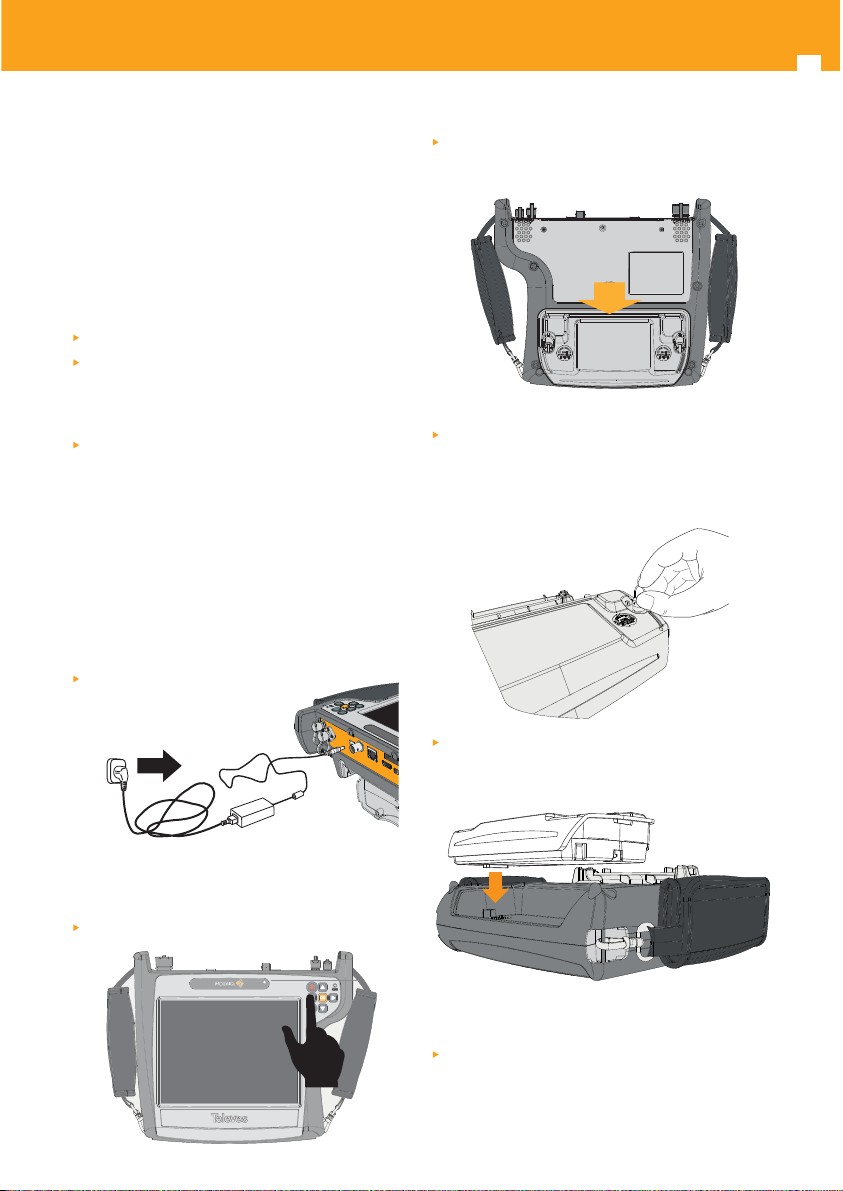
MOSAIQ6 Multifunktions-Antennenmessgerät
10
Empfehlungen zum Akku
Wichtig:
Wenn das Gerät eine Weile gelagert werden soll,
empehlt es sich, die Batterie herauszunehmen
und beides getrennt zu lagern.
Wie kann ich die Lebensdauer des Akkus
erhöhen:
Lassen Sie den Akku vollständig entladen
Der Akku kann mit Hilfe des mitgelieferten DC-
Adapters am Gerät aufgeladen werden. Oder
separat mit dem DC-Adapter, der mit dem
Mosaiq6 mitgeliefert wird.
Für eine langfristige Lagerung nehmen Sie den
Akkupack heraus und bewahren Sie das Gerät
und den Akkupack getrennt bei Raumtemperatur
oder etwa 25º C auf. Beginnen Sie mit einem
geladenen Akku und laden Sie den Akku alle 2 bis
3 Monate neu auf.
Batteriewechsel:
Es wird empfohlen, zum Auswechseln der Batterie
nur die vom Hersteller gelieferten Akkupacks zu
verwenden und diese Anleitung zu befolgen
Trennen Sie das Messgerät vom Netzkabel:
Der Akkupack wird auf der Rückseite des Gerätes
eingelegt
Heben Sie die Befestigungen an und drehen
Sie sie um 90°. Sie werden feststellen, dass die
Befestigungen automatisch herauskommen, so
dass Sie den Akkupack herausnehmen können.
Schalten Sie das Mosaiq6 aus:
Setzen Sie den neuen Akkupack ein und drehen
Sie die Befestigungsscheiben erneut, bis die
Befestigungen in das Gerät passen.
Schalten Sie das Mosaiq6 wieder ein

11
Separates Laden des Akkus
Der Akku kann mit dem mitgelieferten DC-Adapter
separat vom Messgerät aufgeladen werden.
Stecken Sie den Adapter in eine ordnungsgemäß
geerdete Steckdose und den Netzstecker an der
Seite des Geräts.
Die blinkende LED zeigt an, dass der Akku geladen
wird.
Wenn die Akkuladung weniger als 30% beträgt,
leuchtet die LED rot.
Wenn die Akkuladung zwischen 30% und 60%
liegt, leuchtet die LED gelb.
Wenn die Akkuladung mehr als 60% beträgt,
leuchtet die LED grün.
Gestensteuerung
Das Mosaiq6 verfügt über ein innovatives
Interface, das ausschließlich dazu entwickelt
wurde, das Beste aus seinem 8” Multi-TouchDisplay herauszuholen
Dazu verwendet das MOSAIQ6 die bekannte
Gestensteuerung:
einem Finger.
Tippen: Eine schnelle Berührung mit
Doppeltippen: Zwei schnelle
aufeinanderfolgende Berührungen mit
einem Finger.
Swipe: Kurzes streichen mit einem Finger.
Ziehen: Ziehen mit einem Finger.
Zusammenziehen/Spreizen:
Zusammenziehen/Spreizen
zweier Finger auf dem Bildschirm.
DE
Ziehen und Ablegen
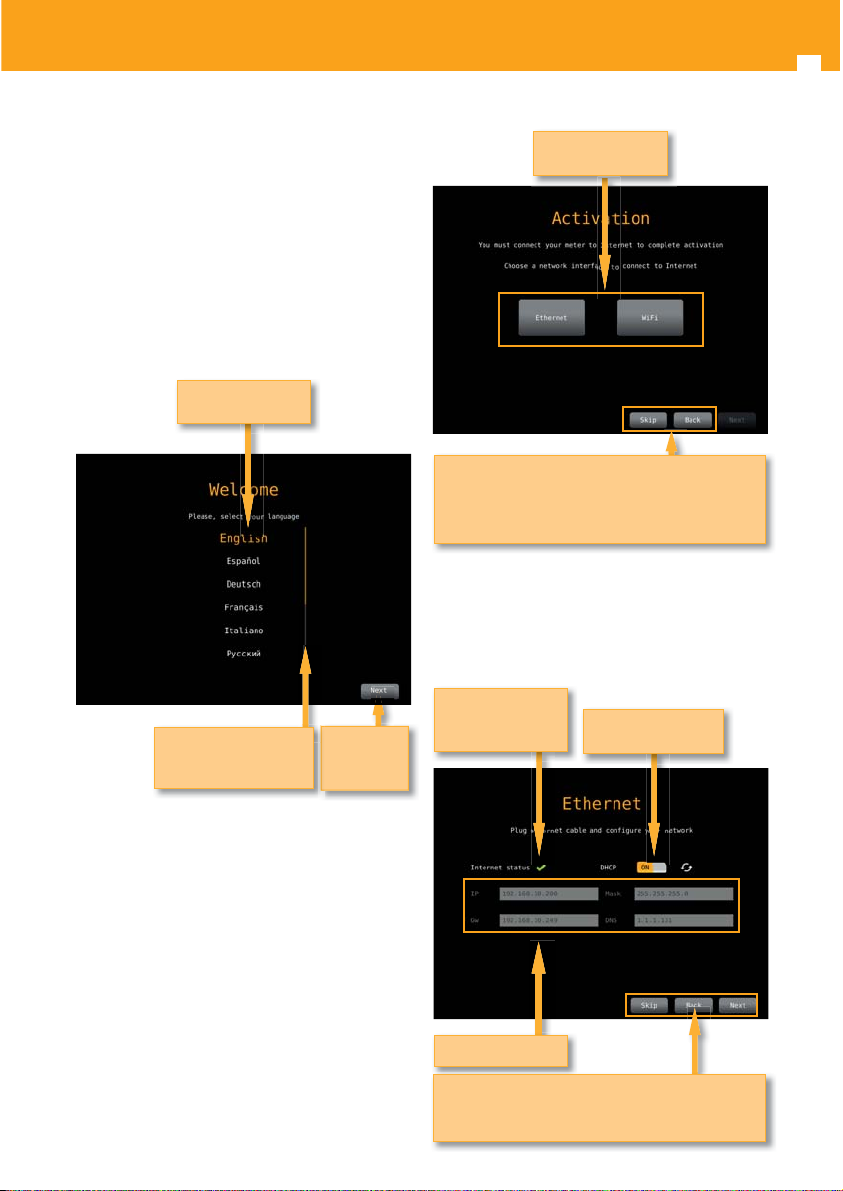
MOSAIQ6 Multifunktions-Antennenmessgerät
12
Vor dem Start
Wenn Sie das Mosaiq6 zum ersten Mal einschalten,
folgen Sie bitte den nächsten Schritten für eine
ordnungsgemäße Registrierung. Dazu müssen Sie
auf der Website von Televes (www.televes.com)
registriert sein.
Zusätzlich benötigen Sie eine Internetverbindung
(Ethernet oder W-LAN). Folgen Sie dann bitte
den nächsten Schritten, die auf dem Bildschirm
angezeigt werden
1.- Sprachauswahl
Tippen um die
Sprache auszuwählen
Scrollen, um alle Sprachen
zu sehen
Tippen, um
fortzufahren
Tippen zur Auswahl
Skip: Registrierung abbrechen. Wenn Sie überspringen,
werden Sie bei jedem Neustart aufgefordert das
Messgerät zu registrieren
Zurück: zurück zum vorherigen Punkt
Weiter: weiter zum nächsten Punkt
3.1- Wenn Sie Ethernet auswählen, werden alle
Parameter auf dem Bildschirm angezeigt: Sie
können DHCP aktivieren (das Gerät wählt alle
Parameter automatisch aus) oder deaktivieren
(dann müssen Sie alle Netzwerkparameter
eingeben).
Zeigt, dass die
Internetverbindung
funktioniert
Tippen um DHCP
aktivieren/deaktivieren
2.- Internetverbindung erstellen (Ethernet oder
W-LAN):
Netzwerkparameter
Skip: Registrierung abbrechen. Wenn Sie überspringen,
werden Sie bei jedem Neustart aufgefordert das
Messgerät zu registrieren
Zurück: zurück zum vorherigen Punkt
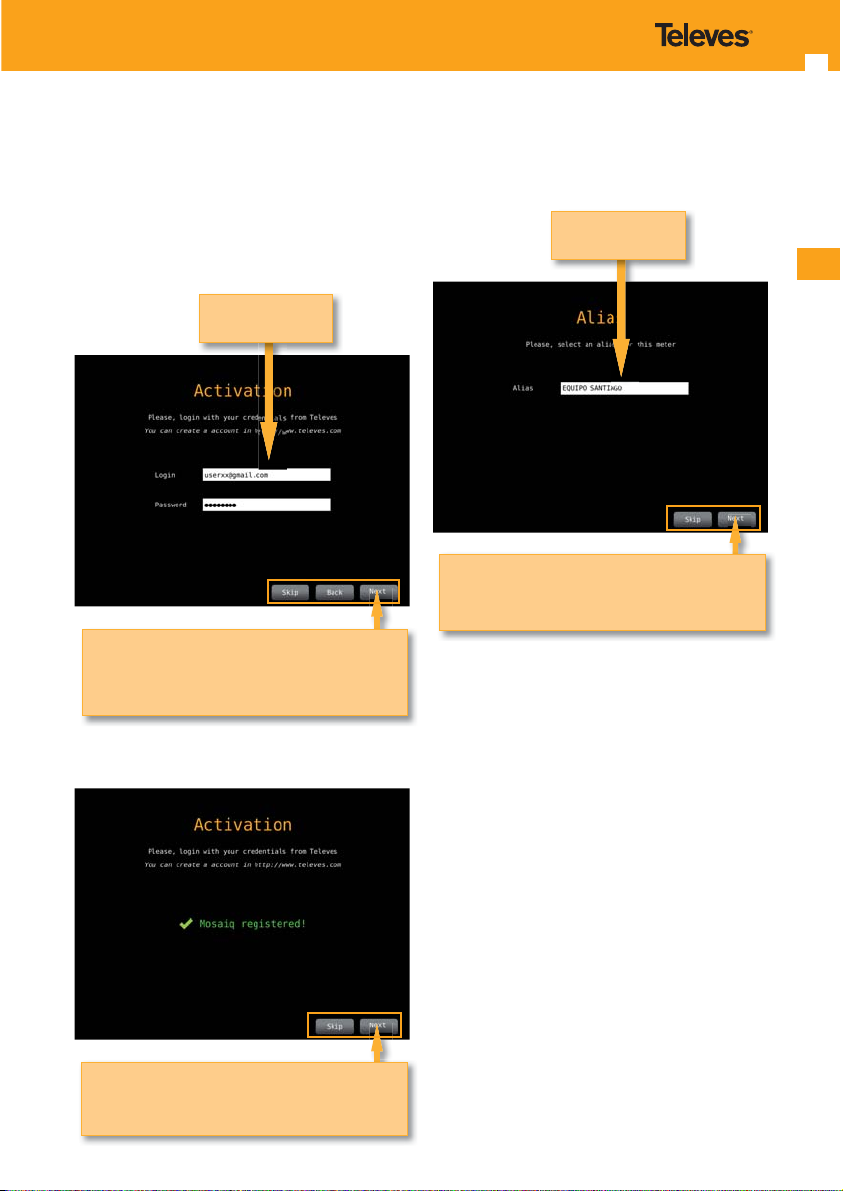
13
3.2.- Wenn Sie W-LAN wählen, wird eine Liste mit
allen W-LAN-Netzwerken angezeigt. Wählen Sie
ein Ihnen bekanntes aus, um auf das Internet
zuzugreifen.
4.- Wenn das Mosaiq6 mit dem Internet verbunden
ist, geben Sie Ihre Televes-Kontodaten (E-Mail und
Passwort) ein.
Televes-Kontodaten
eingeben
Skip: Registrierung abbrechen. Wenn Sie überspringen,
werden Sie bei jedem Neustart aufgefordert das
Messgerät zu registrieren
Zurück: zurück zum vorherigen Punkt
Weiter: weiter zum nächsten Punkt
6.- Der letzte Schritt ist die Eingabe eines Alias
für das Mosaiq6, dieser Name wird in unserer
Datenbank gespeichert:
Alias-Eingabe für das
MOSAIQ6
DE
Skip: Registrierung abbrechen. Wenn Sie überspringen,
werden Sie bei jedem Neustart aufgefordert das
Messgerät zu registrieren
Weiter: weiter zum nächsten Punkt
5.- Das Mosaiq6 ist nun registriert:
Skip: Registrierung abbrechen. enn Sie überspringen,
werden Sie bei jedem Neustart aufgefordert das
Messgerät zu registrieren
Weiter: weiter zum nächsten Punkt
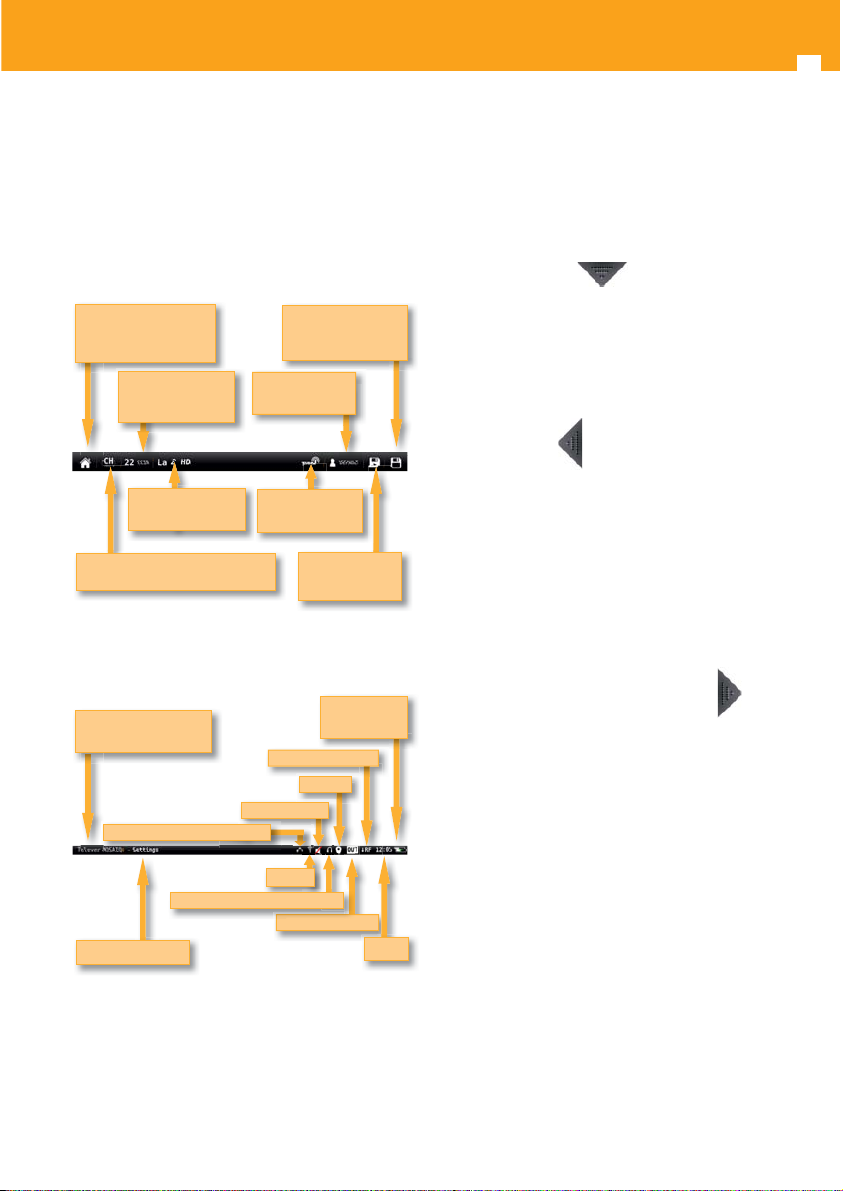
MOSAIQ6 Multifunktions-Antennenmessgerät
14
Bildschirmsymbole
Es sind immer zwei Menüleisten auf dem
Bildschirm: eine oben und eine unten. Die Symbole
dazu sind hier erklärt:
Untere Leiste:
Tippen für direkten
Zugri auf TV-Analyzer
Funktion
Tippen um Kanal/
Frequenz zu
ändern
Tippen um Service
zu ändern
Tippen zum Wechsel zwischen
Kanal- oder Frequenztuning
Obere Leiste
Gerät / Modell
Mit Netzwerk verbunden
Kopfhörerausgang aktiviert
Aktuelle Funktion
Tippen um Messung
zu speichern
LOG
Tippen um Prol
zu wechseln
Tippen um Band
zu wechseln
Tippen um
MACROLOG
zu kreieren
Akkustatus
Eingang aktiviert
GPS
Stumm
W-LAN
Qualitätsprol
Zeit
Menüs
Das Mosaiq6 hat 3 verschiedene Menüebenen.
Diese werden hier kurz erklärt, ebenso wie ihre
Position. Die Funktionen werden nachfolgend
erklärt.
Oberes Menü
Um auf dieses Menü zuzugreifen, müssen
Sie im mittleren oberen Teil des Bildschirm
kurz von oben nach unten streichen.
Damit können bestimmte Funktionalitäten schnell
und aus jeder Anwendung eingestellt werden.
Hauptmenü
Um auf dieses Menü zuzugreifen, müssen Sie im
mittleren rechten Teil des Bildschirms kurz nach
links streichen.
Das Hauptmenü ist ein Rad mit dem alle Funktionen
des Messgerätes verwaltet werden.
Mit einem langen streichen am Rad kann der
Benutzer auf alle Funktionen zugreifen. Um
ein Feature auszuwählen, müssen Sie auf das
entsprechende Symbol tippen.
Menü mit weiteren Optionen
Die meisten Funktionen des Hauptmenüs haben
ein Untermnü mit Optionen die sich ausschließlich
auf die gewählte Funktionalität beziehen. Diese
Optionen benden sich in einem Kontextmenü,
das erscheint, wenn der Benutzer im linken
mittleren Teil des Bildschirms kurz nach rechts
streicht.
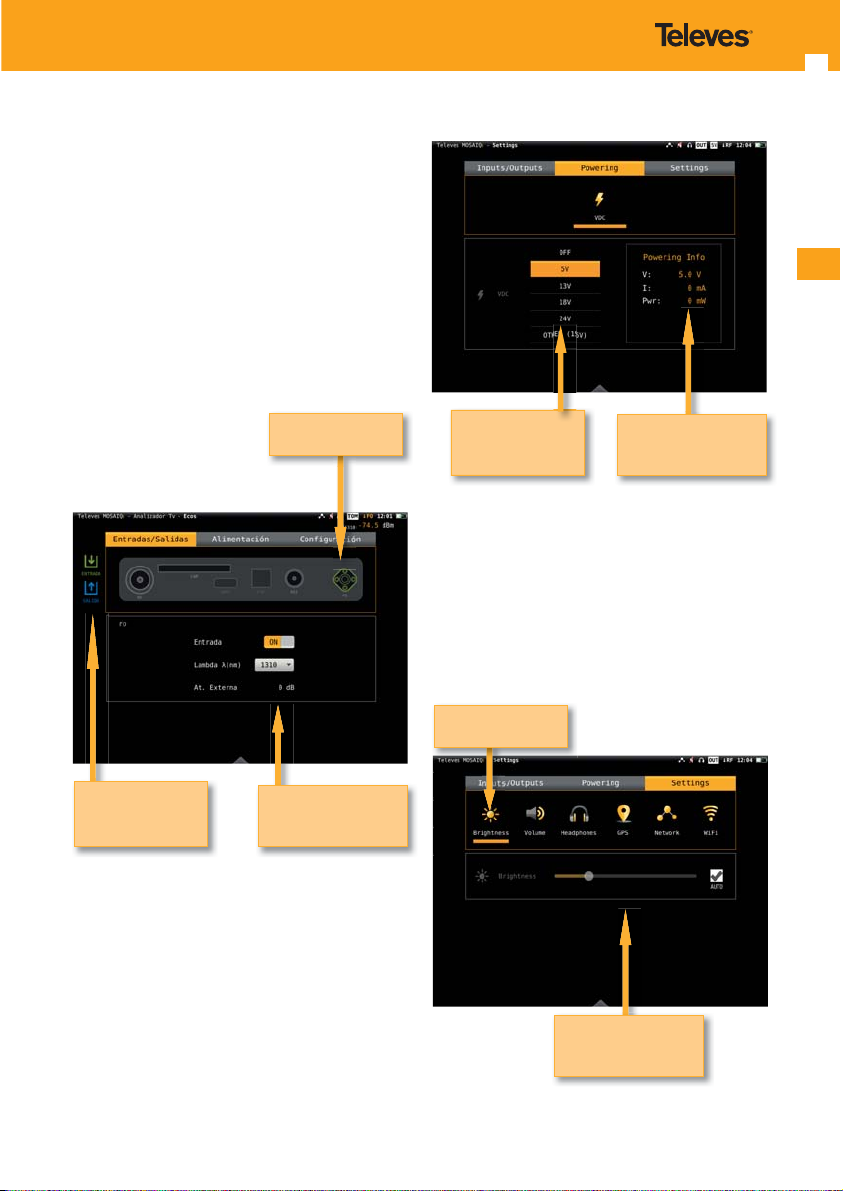
Oberes Menü
Dieses Menü hat mehrere Registerkarten, die
im Folgenden erläutert werden. Um eine davon
auszuwählen, muss man auf den Titel tippen
15
Eingänge/Ausgänge:
Durch Tippen auf die Anschlusszeichnung wird
der entsprechende Ein-/Ausgang aktiviert bzw.
deaktiviert. Sobald er aktiviert ist, müssen noch
Angaben abhängig vom gewählten Eingang
gemacht werden.
Aktivierter Eingang
Eingänge sind grün
Ausgänge sind blau
Mit tippen die SetupOptionen auswählen.
Durch tippen
auswählen
Angaben zum Verbrauch
Einstellungen:
In diesem Menü können folgende Paramter
eingestellt werden:
• Helligkeit: Vergrößern oder verkleinern der
Displayhelligkeit
Parameter durch
tippen auswählen
•
•
•
•
DE
Stromversorgung:
Ermöglicht die Einstellung der Stromversorgung
der Vorverstärker.
Vergrößern/Verkleinern
durch tippen
